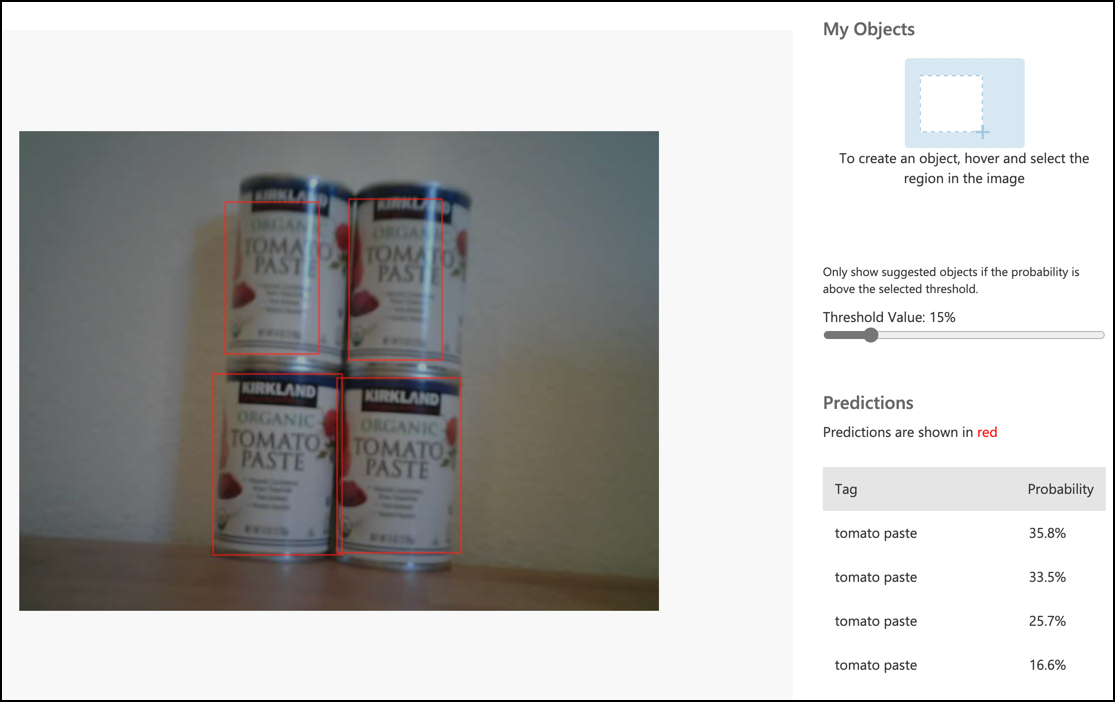4.7 KiB
從物聯網設備調用物件檢測器 - 虛擬物聯網硬件與樹莓派
當你的物件檢測器已經發布後,就可以從你的物聯網設備中使用它。
複製影像分類器專案
你的庫存檢測器大部分內容與你在之前課程中創建的影像分類器相同。
任務 - 複製影像分類器專案
-
建立一個名為
stock-counter的資料夾,如果你使用的是虛擬物聯網設備,則在你的電腦上建立;如果你使用的是樹莓派,則在樹莓派上建立。如果你使用的是虛擬物聯網設備,請確保設置虛擬環境。 -
設置相機硬件。
- 如果你使用的是樹莓派,你需要安裝 PiCamera。你可能還需要將相機固定在一個位置,例如,將電纜掛在盒子或罐子上,或者用雙面膠將相機固定在盒子上。
- 如果你使用的是虛擬物聯網設備,你需要安裝 CounterFit 和 CounterFit PyCamera shim。如果你打算使用靜態影像,請捕捉一些你的物件檢測器尚未見過的影像;如果你打算使用網絡攝像頭,請確保它的位置能夠看到你要檢測的庫存。
-
複製 製造專案第 2 課 中的步驟,從相機捕捉影像。
-
複製 製造專案第 2 課 中的步驟,調用影像分類器。大部分代碼將被重用來檢測物件。
將代碼從分類器更改為影像檢測器
用於分類影像的代碼與用於檢測物件的代碼非常相似。主要區別在於調用 Custom Vision SDK 的方法以及調用的結果。
任務 - 將代碼從分類器更改為影像檢測器
-
刪除分類影像並處理預測的三行代碼:
results = predictor.classify_image(project_id, iteration_name, image) for prediction in results.predictions: print(f'{prediction.tag_name}:\t{prediction.probability * 100:.2f}%')刪除這三行代碼。
-
添加以下代碼來檢測影像中的物件:
results = predictor.detect_image(project_id, iteration_name, image) threshold = 0.3 predictions = list(prediction for prediction in results.predictions if prediction.probability > threshold) for prediction in predictions: print(f'{prediction.tag_name}:\t{prediction.probability * 100:.2f}%')此代碼調用預測器的
detect_image方法來運行物件檢測器。然後收集所有高於閾值的預測,並將它們打印到控制台。與影像分類器每個標籤僅返回一個結果不同,物件檢測器會返回多個結果,因此需要過濾掉任何低概率的結果。
-
運行此代碼,它將捕捉一張影像,將其發送到物件檢測器,並打印出檢測到的物件。如果你使用的是虛擬物聯網設備,請確保在 CounterFit 中設置了適當的影像,或者選擇了網絡攝像頭。如果你使用的是樹莓派,請確保你的相機對準了架子上的物件。
pi@raspberrypi:~/stock-counter $ python3 app.py tomato paste: 34.13% tomato paste: 33.95% tomato paste: 35.05% tomato paste: 32.80%💁 你可能需要調整
threshold(閾值)以適應你的影像。你將能夠在 Custom Vision 的 Predictions(預測)標籤中看到拍攝的影像和這些值。
💁 你可以在 code-detect/pi 或 code-detect/virtual-iot-device 資料夾中找到此代碼。
😀 你的庫存計數程式成功了!
免責聲明:
此文件已使用 AI 翻譯服務 Co-op Translator 翻譯。我們致力於提供準確的翻譯,但請注意,自動翻譯可能包含錯誤或不準確之處。應以原始語言的文件作為權威來源。對於關鍵資訊,建議尋求專業人工翻譯。我們對因使用此翻譯而引起的任何誤解或錯誤詮釋概不負責。